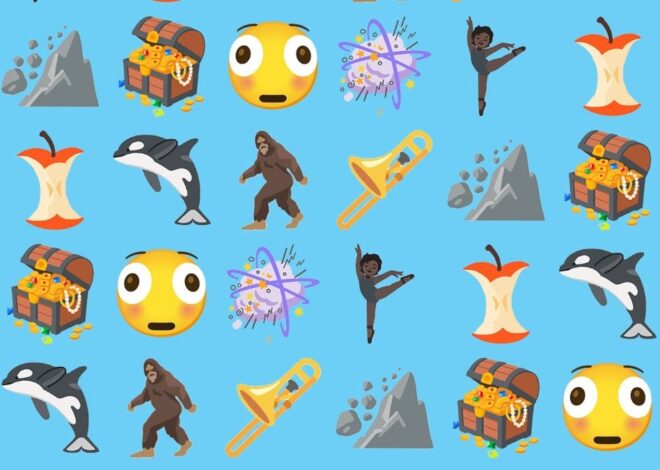RAM Nasıl Overclock Edilir?

Bugün yine konumuz overclock. Ekran kartı ve işlemci derken sıra belleklere geldi. Donanım üreticileri her donanımı belirli bir düzeyde çalışacak şekilde ayarlar. Her zaman olduğu gibi, hız aşırtma yapmanın riskleri olduğunu belirtelim. Sonuçta bir şeyi belirlenen potansiyelinin üzerine çıkarmaya çalışıyoruz. RAM de overclock yapabileceğimiz donanımlardan birisi.
Bazı meraklılar, elindeki donanımın tabiri caizse suyunu sıkmak, sunabileceği performanstan son zerresine kadar yararlanmak ister. Hız aşırtma işlemi de bunun için var. Overclock, daha iyi performans elde etmek amacıyla bilgisayarınızın donanımını üreticinin verdiği temel özelliklerin ötesine taşır. Çoğu kişi performansı artırmak için CPU ile hız aşırtma yapar. Ancak ekran kartı, RAM ve hatta monitör ile overclock yapmak da mümkün. Biz belleklere yoğunlaşacağız.
- Ekran Kartı Nasıl Overclock Edilir?
- İşlemci Nasıl Overclock Edilir?
Bilgisayarınızda kullandığınız her oyun ve yazılım, daha hızlı erişilebilirlik için verileri bir süre RAM’de depolar. Dolayısıyla hız aşırtmalı bir RAM ile bilgisayarınızın performansını artırabilirsiniz. Bugün gezintimiz daha çok BIOS üzerinde olacak. Hem XMP ve EXPO gibi şirketler tarafından sunulan hazır overclock profillerine değineceğiz, hem de manuel olarak nasıl overclock yapabileceğinizi anlatacağız.
Belleklerinizi hız aşırtmaya başlamadan önce bilmeniz gereken birkaç şey var. RAM hız aşırtması, GPU veya CPU hız aşırtmasından biraz daha karmaşık olabilir. Frekans hızlarının yanı sıra birçok zamanlama değeri vardır. Bu bir eksi ancak iyi tarafa gelince, GPU ve CPU ile yapılan hız aşırtma kadar riskli değildir ve çok fazla ısı üretilmez.
RAM’ler bilgisayarla konuşmak için Serial Presence Detect’i kullanır. Bir dizi çalışma frekansı ve zamanlamadan oluşur. Neredeyse tüm DDR4 ve DDR5 bellekler bu şekilde çalışır; JEDEC spesifikasyonunu da duymuşsunuzdur.
DDR5 standardı henüz yeni yeni yaygınlaşıyor ve halen çoğu tüketici bilgisayarında DDR3/DDR4 bellekler kullanıyor. Bu nedenle eski standartlara biraz daha fazla odaklanacağız. Ancak DDR4 ve DDR5 overclock işlemleri zaten aynıdır, yani temel mantık tamamen aynı.

Çoğu kullanıcı bellekler hakkında az ya da çok bilgi sahibi olmalı. Çünkü detaylı şekilde overclock yapmasanız bile en azından bilgisayarınızda EXPO veya XMP’yi aktif edesiniz ki bellek performansından tam olarak yararlanın. Başka bir deyişle, yüksek performanslı bir RAM satın alsanız bile varsayılan önyükleme ayarları web sayfasında reklamı yapılan hızlardan daha düşük olabilir. Neden para saydığınız bir ürünü kısıtlı performansıyla kullanasınız?
Satıcılar bazen başlangıç değerlerini çok sayıda sistem konfigürasyonunda POST vereceğini bildikleri bir değere ayarlar ve performansı artırmak size kalır. Bu noktada kolay yoldan ayarlama yapmak istiyorsanız Intel’in XMP ve AMD’nin EXPO teknolojilerini kullanabilirsiniz. Manuel olarak yapılan RAM overclock ise çok daha farklı ve kapsamlı. Özetle, satıcılar tarafından ayarlanan profillerin aksine tüm ayarları tek tek elimizle değiştiriyoruz.
İkinci olarak, işlemcinizin temel saatini (BCLK) artırarak hız aşırtma yapıyorsanız, RAM’iniz de otomatik olarak hız aşırtma yapar ve daha iyi/daha kararlı performans için belleğin frekansını ve zamanlamalarını değiştirmeniz gerekebilir. Bu da tamamen başka bir olay.
Son olarak, RAM hız aşırtma işlemi bir sistemden performans elde etmenin en ucuz ve en zahmetsiz yollarından biridir. Özellikle de mütevazı bir performans kazancı bekliyorsanız ek soğutma maliyeti gerekmez, ayrıca RAM’ler düşük güç tüketimine sahip olduğundan PSU için ayrıca ödeme yapmanız gerekmez. Ekran kartları ve işlemcilerde ise durum daha farklı.
APU ve Dahili GPU Kullanılan Sistemlerde RAM’lerin Önemi
APU dediğimiz entegre grafik yongasına sahip işlemciler bellek performansından daha fazla yararlanır. Çünkü APU’lar sistem RAM’ini ayrı harici kartlarının VRAM’i kullandığı gibi kullanır. Dahili grafik motoruna sahip bir işlemciyi mümkün olan en hızlı bellek alt sistemiyle tamamladığınızda oyunlarda daha yüksek FPS değerleri alabilirsiniz. Bilimsel hesaplama, sanal makineler, veritabanları, grafik tasarım programları ve önbellekleme gibi büyük diziler içeren iş yüklerinin tümü yine yüksek hızlı belleklerden faydalanır.
- APU, GPU ve CPU Arasındaki Fark Nedir? iGPU Tercih Edilir mi?
APU’lardan bahsediyoruz lakin elbette ki harici ekran kartına sahip sistemlerde de RAM’in önemi büyüktür. Hem bellek kapasitesi, hem zamanlamalar hem de frekanslar performansa etki edebilir.
XMP Profilleri Ne İşe Yarar?
XMP’nin nasıl çalıştığına gelmeden önce JEDEC’ten bahsetmemiz gerek. JEDEC bellek standartları, satın aldığınız bir RAM’i sisteminize taktığınız anda çalışacağı bir dizi standart zamanlama ve frekansa verilen genel bilgileri ifade ediyor.
Yüksek frekans hızlarıyla pazarlanan bellekler genelde varsayılan olarak daha düşük hızlarda, JEDEC tarafından belirlenen standartlarda çalışır. Bu varsayılan ayarları değiştirmediğiniz sürece kullandığınız bellekler kararlılığı sağlamak için sabit hızda çalışmaya devam edecektir.
Intel, RAM hızlarını ve zamanlama değerlerini basit bir ve pratik bir şekilde ayarlamamız için Extreme Memory Profile teknolojisini geliştirdi. Başka bir deyişle, her şey algoritma tarafından belirleniyor, hazır profiller sayesinde tek bir tık ile bellek değerleri değiştirilebiliyor.
Kısacası XMP, varsayılan ayarlar ile sağlanan kararlılıktan ödün vermeden RAM’inizi reklamı yapılan yüksek hızlarda şekilde çalıştırmamıza olanak tanıyor.
XMP Nasıl Açılır?
XMP profilleri çeşitli BIOS arayüzlerinde fark sekmeler altında ve farklı isimlerle sunulabilir. Fikir sahibi olmak için eski rehberlerimize göz atabilirsiniz. MSI anakartlar:
Gigabyte anakartlar:
ASUS anakartlar:
XMP bir Intel teknolojisi olsa da AMP (AMD Memory Profile), EOCP (Extended OverClock Profile) veya DOCP (Direct OverClock Profile) olarak AMD anakartlarda da kullanılabiliyordu. Yeni XMP 3.0 sürümü başlangıçta yalnızca Intel platformlar için mevcuttu, ancak Ryzen 7000 “Zen 4” işlemcilerin piyasaya sürülmesiyle birlikte AMD platformlarla da uyumlu hale geldi.
Ancak yeni anakartlarla birlikte her şey değişti. 600 serisi AMD yonga setlerinde tek tıklamayla overclock yapmak mümkün. Üreticiler tarafından hazırlanan profiller, bizim için mümkün olan yüksek hızları ve zamanlama derecelerini otomatik olarak ayarlayacak. AMD EXPO tam olarak XMP 3.0’a alternatif olarak geliyor.
Extended Profiles for Overclocking, yani EXPO ile DDR5 bellekler için yerleşik hız aşırtma profilleri sunulmaya başladı. DDR5 RAM’ler ile BIOS’tan açabileceğiniz Extreme Memory Profiles (XMP) gibi. EXPO tarafından sunulan hazır overclock profilleri önceden test ediliyor ve onaydan geçiyor.
RAM ile overclock yapmak CPU overclock işleminden çok daha karmaşık olabiliyor. Bu nedenle XMP ve EXPO gibi hazır overclock profilleri mevcut. RAM profilleri bellekte küçük, erişilemeyen bir yer kaplıyor ve anakartın BIOS’undan hazır ayarlara ulaşmak çok kolay. Henüz net bir bilgi yok, ancak zamanla EXPO ile aynı işlemi işletim sisteminin içinde yapabileceğimiz söyleniyor.
Tekrar hatırlatmak gerekirse, tüm RAM’ler kutudan çıktığı haliyle stok hızında çalışır. DDR4 sistemler genelde 2133 MHz ile yola koyuluyordu. DDR5 söz konusu olduğunda ise çoğu bellek 4800 MHz hızda çalışmaya başlıyor. Kutunun üzerinde örneğin 6000 MHz veya 6400 MHz gibi hızlardan bahsediliyor diyelim. Bu da demek oluyor ki yüksek hızlara erişmek için önceden onaylanmış EXPO ve XMP hız aşırtma profillerini etkinleştirmemiz gerekiyor.
AMD yıllardır anakartları ve işlemcileriyle XMP profillerine destek sunuyordu. Çip üreticisi, EXPO’nun daha iyi optimizasyon sağlayabileceğini belirtiyor. Ayrıca EXPO’nun Intel işlemcileri desteklemek üzere ayarladığı da söyleniyor. Bazı DDR5 RAM’ler ise hem XMP hem EXPO destekli olarak piyasaya çıkıyor.
RAM ile overclock’un üç ana yolu var: platformun BCLK’sini artırmak, doğrudan belleğin saat hızında (çarpan) bir artış komutu vermek ve zamanlama/gecikme parametrelerini değiştirmek. Bu değişikliklerden herhangi biri, kararlılığı korumak için voltajın (VTT olarak da bilinen VCCSA ve VCCIO’nun yanı sıra bellek yongasının kendisine giden DDR voltajı) artırılmasını gerektirebilir. Bir işlemciyi hız aşırtmak için olduğu gibi, değiştireceğiniz değerler birbirine bağlıdır ve yinelemeli olarak ayarlanması gerekir. Her birini mümkün oldukça ayrıntılı şekilde ele almaya çalışacağız.

Bellek ile manuel hız aşırtma dediğimizde çoğu insanın aklına bellek çalışma frekansını artırmak, yani daha yüksek veri hızları gelir. Ancak şu bilgiyi de not düşmekte fayda var: “RAM hızı = BCLK x Multiplier (Çarpan)” olduğundan, işlemciyi overclock etmek için BCLK’yı artırdığımızda bellek frekansı da otomatik olarak artar. Ancak temel saat hızına ek olarak, bir dizi başka parametre de (genellikle birbiriyle ilişkili) bellek performansını ve kararlılığını etkiler; çalışma voltajları, gecikme süreleri, kanal / sıra yapılandırmaları vb. ve tüm bu değişkenleri optimize etme görevi bellek “hız aşırtma” şemsiyesi altındadır.
Bellek çarpanı (eskiden bellek bölücü olarak adlandırılırdı) RAM’in saat hızı ile BCLK arasındaki orandır. Örnek olarak 200 MHz BCLK ve 1600 MT/s DDR3 RAM ile bu oran için 1:4 değeri verilebilir (DDR3 RAM’in çift oranlı olduğunu unutmayın, böylece 1600 MT/s veri hızı 800 MHz saat hızında gerçekleşir).
Bellek Türleri ve Sınıflandırma
DRAM, üreticisi ve türüne (DDR, DDR2, DDR3, DDR4 ve DDR5) ek olarak en yaygın olarak dört sayı ile tanımlanır: toplam bellek kapasitesi (örneğin 16 GB), veri hızı (örneğin 2666 MT/s), bant genişliği (örneğin 3200 MB/s) ve zamanlama sınıflandırması (7-7-7-21 gibi).
DDR3, DDR4 ve DDR5 RAM’lerin temel özelliklerindeki farklılıklar hız aşırtma tutkunlarını yakından ilgilendiriyor. Genel olarak her RAM nesli beraberinde çeşitli iyileştirmeler getirir. DDR3’ten DDR4’e geçişte daha düşük güç tüketimi, daha düşük gecikme süresi ve çok daha geniş bir frekans aralığı sağlandı. DDR4’ten DDR5’e geçişte ise yine daha düşük güç tüketimi ve çok daha yüksek frekans hızları sunuldu.
Veri hızı açısından, standart bir DDR3 RAM modülü için maksimum değer (“standart” bağımsız bir yarı iletken standartları kuruluşu olan Joint Electron Device Engineering Council tarafından tanımladı) 2133 MT/s’dir. Ancak üst düzey yongalara sahip modüller bu sınırı kolayca aşabiliyor.
| DDR | Frekans Sınırı | Voltaj Sınırı |
| DDR3 | 800 – 2133 MHz | 1.5 – 1.975 V |
| DDR4 | 1600 – 5333 MHz | 1.2 – 1.5 V |
| DDR5 | 3200 – 6400 MHz | 1.2 – 1.4 V |
DDR4’e gelince, DDR5 piyasaya yayılmadan önce 4000 MHz’e varan kitler görmeye başlamıştık. Hatta 3200 ve 3600 MHz artık bir standart haline gelmişti. Sonrasında ise DDR5 bellekler piyasaya çıktı. Perakendecilerde satılan tüm DDR5 RAM’ler en az 4800 MHz hızdan başlıyor, 8000 MHz’in üzerine bile çıkıyor. Profesyoneller tarafından yapılan hız aşırtma denemelerinde ise 11.250 MHz seviyeleri görüldü.
DDR4 ayrıca varsayılan voltajı 1.5V olan DDR3’e göre daha tasarruflu. Hız aşırtma yapıldığında bu değer 1.65-2.0V bölgesinde dolaşabiliyordu. DDR4 genellikle daha yüksek bant genişliği ile 1.2V çalışma voltajına sahip. Hız aşırtmalı DDR4 kitlerinin 1v4 ila 1v8V arasında bir değer kullandığı bilinir. DDR5’e gelince, 1.2V olan varsayılan çalışma voltajı 1.1V seviyesine kadar düşürüldü. Ancak çeşitli üst seviye belleklerde bu seviyenin üstüne çıkıldığını görebilirsiniz. Overclock tarafına gelince, daha düşük voltajlarda daha yüksek veri hızlarına ulaşabiliyorsanız bu iyi bir şey; daha az kalıcı hasar, daha düşük soğutma gereksinimleri ve hız aşırtma için daha fazla alan olduğu anlamına geliyor.
RAM Zamanlamaları
Biraz evvel RAM hız aşırtma sürecinin daha karmaşık olduğunu söylemiştik. Aslında bellek zamanlamaları ile oldukça kapsamlı bir makalemiz var, ancak biz yine de burada temel bilgileri verelim.
- RAM Zamanlaması Nedir? CAS, RAS, tRCD, tRP ve tRAS Gecikmeleri Neden Önemli?
Bir bellek modülünün zamanlamaları dört sayıdan oluşan bir set olarak gösterilir; 7-8-7-24 veya 16-18-18-36 gibi. Bu sayıların her biri dahili bir görev türüyle ilişkili zamanlama gecikmelerini temsil eder: sayıların sırası her zaman CL-tRCD-tRP-tRAS şeklindedir.
Belirli bir bellek adresine (hücre) veri okumak veya yazmak için önce o hücreye ait satırın, ardından da sütunun etkinleştirilmesi gerekir. Her aktivasyon işlemi ayrı bir görevdir ve kendisiyle ilişkili çeşitli zamanlamalara (veya saat döngüsü cinsinden gecikmelere) sahiptir.
CL, Sütun Adresi Strobe Gecikmesi (Column Address Strobe Latency) anlamına gelen CAS Gecikmesi. Bellek kontrolcüsüne bir sütun adresi gönderilmesi ile bir sonuç alınması arasındaki gecikmeyi ifade eder. Bu, RAM gecikmesi ve performansı üzerinde tartışmasız en büyük etkiye sahip parametredir.
tRCD, RAS – CAS gecikmesi olarak da bilinir; burada RAS, Satır Adresi Strobu (Row Address Strobe) anlamına gelir. Daha önce etkinleştirilen bir satırın (RAS) bir veri sütununu (CAS) etkinleştirmek için gereken saat döngüsü sayısını ifade eder.
RAS Ön Şarj (RAS Precharge) gecikmesi olarak da bilinen tRP, bir veri satırına okuma/yazma erişiminin kapatılması ile farklı bir veri satırına erişimin açılması arasındaki gecikmedir.
tRAS yani Satır Aktif Süresi (Row Active Time), bir satırda depolanan verileri başarılı bir şekilde almak için gereken döngü sayısını gösterir; bir bellek hücresine erişmek için yeni bir istek başlamadan önce bir bekleme / gecikme (saat döngüsü sayısı olarak) olarak düşünülebilir.
Son olarak beşinci bir zamanlama daha var lakin bu genellikle rapor edilmez: Komut Oranı (Command Rate-CMD). Rapor edilmese de belleğin etkinleştirilmesi ile komutların alınması arasındaki gecikmeyi temsil eder. Ayrıca ikincil ve üçüncül zamanlama grupları da vardır. Bunları optimize ederek performansı daha da artırabilirsiniz, ancak kazanımlar birincil zamanlamalar kadar etkili değildir.
Bahsettiğimiz gibi, yukarıda listelenen zamanlamaların hepsi birbirine bağlıdır. Değiştirdiğiniz bir değer diğer parametreyi de etkiler.
Voltajlar
İşlemci overclock sürecinde bazı voltaj ayarları mevcutken bunların bazıları bellek overclock süreciyle de ilgilidir. Bildiğiniz gibi Hem Intel hem de AMD’nin CPU’ları entegre bellek kontrolcüsüne sahip ve aşağıdaki voltajların tümü tüm yonga setleri/işlemci nesilleri için geçerli değil.
Bellekle ilgili en önemli ayara gelelim. VDDQ, SSTL (Stub Series Termination Logic) voltajı, DIMM Voltage, DRAM Voltage, VDIMM Select vb. dahil olmak üzere anakart ürün yazılımı ve yonga setine bağlı olarak çeşitli isimlerle adlandırılan bir bellek voltajı var. Bu değer varsayılan olarak genellikle DDR3 için 1.5V, DDR4 için 1.2V ve DDR5 için 1.1V olarak ayarlanmakta.
VTT (sonlandırma voltajı) birçok isimle anılır. IMC Voltage veya QPI/VTT Voltage gibi isimlerle adlandırılabilir. Sandy Bridge öncesi Intel, Sandy Bridge sonrası Intel ve AMD terminolojisi arasında farklar var: Modern Intel işlemcilerde buna VCCSA (“sistem aracısı” olarak da biliniyor), AMD’de ise VDDNB adı veriliyor. Özetle, BCLK’daki değişikliklerin kararsızlıklara yol açması durumunda ayarlanabilen voltajdan söz ediyoruz.
VREFDQ, DRAM Ctrl Ref Voltage, DDR_VREF_CA_A, vb. olarak da adlandırılan Referans Voltage, bir voltaj seviyesinin “0” veya “1” olarak kabul edilmesi için eşiği belirler.
VDDNB, IMC’ye sağlanan voltajdır. Öte yandan “NB” kısmı kuzey köprüsünü ifade eder ve diğer bellek seçenekleri çok benzer görünebilir; değerleri değiştirmeden önce bu terimin yonga seti ve anakarta özgü tanımına bakmak en iyisidir.
DRAM voltajı ve belki de IMC’ye sağlanan voltaj (anakart/işlemciye bağlı olarak farklı isimlendirilebilir), bellek hız aşırtmanın başlangıç aşamalarında değiştirmeniz gereken temel değerlerdir.
Silikon Piyangosu RAM’lerde de Var
Başta işlemciler ve sonra ekran kartlarında olduğu gibi, kalite çipten çipe çok fazla değişkenlik gösterebilir. Aynı üretim partisinden gelen iki özdeş modül, kararsız hale gelmeden önce çok farklı maksimum voltaj seviyelerine çıkabilir. Satıcılar aslında bellek yongalarının performansını test ediyor, ancak bildiğiniz gibi RAM’ler tek bir performans seviyesiyle satışa sunuluyor: 3200 MHz veya 3600 MHz gibi. Özetle şirketler bu değerleri garanti ediyor, farklılıklar ise hız aşırtma aşamasında kendini göstermeye başlıyor.
Kullanılan Çipler Değişebilir
Birden fazla bellek paketinin içinde aynı bellek modülü olabilir ve parti numarası aynı olsa bile kullanılan entegre devreler arasında çipten çipe farklılıklar olabilir Ciddi hız aşırtmacılar genellikle birden fazla kit satın alır, her modülü test eder ve en iyisini seçer. Ancak standart bir kullanıcı perakendeciden bir tane kit satın alır ve kullanmaya başlar. Yani hepimiz için geçerli, her şey şansa bağlı.
Hatta bir noktaya daha değinelim. En iyi modüller seçildikten sonra, her biri anakart üzerindeki her bir DIMM yuvasında ayrı ayrı test edilir. Hangi modülün hangi konumda en iyi performansı gösterdiğini bulmak için tekrarlayan testler gerçekleştiriliyor.
RAM Bilgileri Nasıl Öğrenilir?
Detaylı RAM bilgilerine ulaşmak için CPU-Z oldukça pratik bir yazılım. Buradan indirebilir ve bilgilere anında erişebilirsiniz.
Memory Sekmesi

Bu bölüm oldukça önemli ve mevcut sistemimizde çalışan bellek/belleklere ait tüm bilgiler yer alıyor. Yeni bir RAM alırken bu değerler oldukça önem taşır. Bu konuda RAM Alırken Dikkat Edilmesi Gerekenler makalemizden yardım alabilirsiniz.
- Type: Bilgisayarın RAM türü. (DDR2, DDR3, DDR4)
- Channel: Mevcut belleklerimizin hangi kanal modunda çalıştığı.
- Size: Sistemde halihazırda kullanılan bellek miktarı.
- NB Frequency: Kuzey Köprüsü’nün hızı.
Timings
Bu kısımda mevcut belleklerin çalıştığı hız ve gecikme değerleri yer alır.
- DRAM Frequency: RAM’lerin halihazırda çalıştığı frekans değerleridir ve yükseldikçe performansa olumlu etki eder. Tam sonuca ulaşmak için bu değeri 2 ile çarpmak gerekir.
- Latency (CL): RAM’lerin halihazırda çalıştığı gecikme değeridir. Bu değerin düşük olması daha iyidir ve değer düştükçe performansa olumlu etki eder.
- trCD, trP, trAS, tRFC: Bu değerler ise gecikmenin alt katmanlarını temsil eder. Bu ikincil ve üçüncül gecikme değerlerinin de düşük olması daha iyidir ve yine performansa etkisi vardır.
SPD Sekmesi

Bu sekmede ise sistemimizde takılı olan belleklerin tüm ince ayrıntıları bulunmakta. Aynı şekilde bu sekme de yeni RAM alırken bizim için oldukça önemli.
- Memory Slot Selection: Buradan mevcut RAM’ler arasında geçiş yapabilir ve ayrıntılarını görüntülemek istediğiniz belleği seçebilirsiniz. Ayrıca #Slot seçeneklerinin yanında bellek türü yer alıyor. (DDR3-DDR4 vb.)
- Module Size: Seçili belleğin kapasitesi.
- Max Bandwidth: Belleğin desteklediği maksimum bant genişliği hızı. Burada parantez içindeki saat değerini yine 2 ile çarpıyoruz.
- Modüle Manufacturer: Belleği üreten firmanın ismi.
- DRAM Manufacturer: Belleğin içinde yer alan çipi üreten firmanın ismi.
- Part Number: Üretilen RAM’in parti numarası. Bu numara bellek modelini bulurken oldukça kolaylık sağlayabilir.
- Serial Number: Üretilen RAM’in seri numarası
- Voltage: Belleğin çalışmış olduğu voltaj değeri.
Testler
Overclock sonrasında testler gerçekleştirmek, stabiliteyi sağlamak için çeşitli araçlar kullanabilirsiniz. Öncelikle, RAM overclock sonrasında SuperPi yaygın olarak kullanılan bir yazılım. Hız aşırtma sonrasında sorunsuz kullanım deneyimi çok önemlidir. Tüm donanımlarda olduğu gibi, bellek üzerinde oynama yaptığınızda sisteminiz kararsız çalışabilir.
- PC Stres Testi Nasıl Yapılır?
Test araçları bir kenara, önemli olan bilgisayarınızı sorunsuz bir şekilde kullanıyor olmanız. Her türlü ağır yük altında, render alırken, video izlerken veya oyun oynarken fark etmez. Overclock yaptıktan sonra her şeyi sorunsuz şekilde yapabiliyor olmalısınız. Dolayısıyla test için doğrudan bir programa ihtiyacınız yok. Bilgisayarı bir süre kullanın ve sevdiğiniz en ağır oyunları oynayın.
Memtest86
Genellikle arızalı bellekleri test etmek amacıyla kullanılan Memtest86, kapsamlı yapılandırma seçeneklerine sahip. Memtest86 ile grafik uygulamaları ve render için 3DMark, WinRAR, sanal makine performansı, MATLAB’ın Memtest’i gibi sistemin amaçlandığı uygulamayı en yakından taklit eden yazılımlar kullanılmakta.
AIDA64: CPU, RAM, FPU, Önbellek
AIDA64 ile birlikte işlemci, RAM, FPU, önbellek, sabit depolama birimleri ve GPU gibi birçok donanımı teste dahil edebilirsiniz. Parametreleri gerçek zamanlı olarak izleseniz bile bu uygulamayla çeşitli sensör verilerini diske kaydetmek mümkün.

AIDA64 stres testi ekranı
Ücretsiz sürümün bir zaman sınırı var ve 30 günlük deneme sürümüyle birlikte AIDA64’ü bu bağlantıdan indirebilirsiniz. Araçlar > System Stability Test (Sistem Kararlılık Testi) seçeneğine tıklamanız yeterli.
Bellek
Yazılımın bellek testi, güç tüketimini artırırken modülün daha yüksek sıcaklıklara çıkmasına neden olabilir. RAM ile overclock yaptıktan sonra kararlılığı test etmek, diğer iş yükleriyle birlikte ek bir test olarak kullanmak için harika bir seçim.
XMP’yi etkinleştirmek RAM modülünüze hız aşırtma yapmanın en kolay yolu olsa da yalnızca birkaç profil sunulmakta. Daha fazla seçenek arıyorsanız, Gelişmiş Bellek Profilini denemenizi (Advanced DRAM Configuration) tavsiye ederiz. Ne yazık ki, yalnızca üst düzey anakartlar böyle bir özellik sunuyor. Bu tür bir seçeneğin olup olmadığını görmek için BIOS’a göz atmanız gerekecek.

Örneğin MSI MAG B550M Mortar anakart, DRAM neslinize göre birden fazla seçenek seçmenize olanak tanıyan ‘Memory Try It’ özelliğine sahip. Burada önceden ayarlanmış birkaç parametre sunuluyor (Frekans, Zamanlamalar ve FCLK frekansı). Hepsini ayrı ayrı deneyebilirsiniz fakat ayarları kaydettikten sonra bazı testler gerçekleştirmeniz gerekecek.
Bu gelişmiş ayarların RAM’inizi XMP profillerine kıyasla daha yüksek frekanslarda ve daha iyi sistem kararlılığıyla çalıştırması muhtemel. Ancak kullandıktan sonra sorun yaşıyorsanız her şeyi eski haline getirmek veya manuel olarak ayar yapmaktan başka seçeneğiniz yok.
Manuel RAM hız aşırtma biraz daha zahmetli. İşin derinlerine inmek istiyorsanız her şeyi elinizle tek tek ayarlayabilirsiniz. Böylelikle bellekten daha iyi verim alabilirsiniz, ancak daha fazla zamanınızı alacak ve daha riskli.
Ekran kartı veya işlemci ile overclock yaptıysanız zaten olaya biraz aşina olmalısınız. Bu donanımlarda saat hızlarını ve voltajları değiştiriyorduk. Bellekte ise ekstra olarak uygun zamanlama değerlerini bulmanız gerekiyor.
Manuel hız aşırtma sürecindeki temel amacınız, zamanlamaları (gecikme) mümkün olduğunca düşük tutarken frekansı yükseltmek olmalı. Önceliğiniz frekans hızları olsun. Gerekirse zamanlamaları bir miktar gevşetebilirsiniz ki muhtemelen mecburen bunu yapmanız gerekecek. En yüksek frekans hızıyla en düşük gecikme sürelerini tutturmak neredeyse imkansızdır. Bu nedenle, daha yüksek RAM frekansı elde etmek için zamanlama ve voltajdan ödün vermeniz (voltajı artırmanız) gerekecek.
Söylediğimiz gibi, anakart üreticilerinin arayüzleri, sekmeleri ve isimlendirmeleri biraz farklı. Ancak birbirine çok benzer. Biz burada MSI markalı bir anakart üzerinden gideceğiz. Ben H310M PRO-VD PLUS anakartım ile birlikte “Adata DDR4 2×8 GB 2133 MHz 1.2V CL15 (muhtemelen 15-15-36) ” belleklerimi uzun zamandır 2666 MHz‘te kullanıyorum. Ancak voltaj 1.35V, zamanlamalar ise 16-18-18-36 şeklinde ayarlı.
Önemli bir not olarak, yaptığınız düşürme ve yükseltme işlemlerini birer adımlı şekilde yapın. Örneğin frekansı aniden 2133 MHz’ten 2933 MHz’e çekmeyin. Voltajı aniden çok fazla artırmayın. Zamanlamaları birer kademeyle değiştirin.
- BIOS’unuzdan OC ayarlarına gidin. Bu seçenek OC, Extreme Tweaker, Overclocking, AI Overclock Tuner gibi farklı isimler alabilir.

- Sonrasında Gelişmiş DRAM Yapılandırması (Advanced DRAM Configuration) bölümüne gidin. Sizin BIOS’unuzda isim farklıysa bile buna benzer bir şey olmalı.

- DRAM Frequency ve Adjusted DRAM Frequency bölümünden mevcut frekansların üzerine çıkabilirsiniz. Detaylı ayarlamalar ise Advanced DRAM Configuration kısmında.
- Eğer testlerden ve kullanımdan sonra belleklerinizi istediğiniz frekansta kullanamıyoruz zamanlamaları (tCL, tRCDRD, tRCDWR, tRP ve tRAS) yükseltmeyi deneyin. Zamanlamalar yukarı çıktıkça bir nevi frekans için alan açmış oluyoruz. Ancak zamanlamaları aşırı şekilde yükseltmenin de bir manası yok. Frekanstan kazanırken zamanlamaları fazla artırmak iyi değildir.

- Ayarlarınızı kaydettikten sonra en azından bir stres testi yapabilirsiniz.
- Overclock işleminiz başarısız olursa aynı OC penceresine geri dönün ve voltaj ayarlarına dokunmaya başlayın. “DRAM Voltage” ayarını küçük artışlarla (örneğin 0.05 gibi) değiştirmeyi deneyin. Eğer tek tek uğraşmak istemiyorsanız internet üzerinde araştırmalar yapabilir, benzer overclock deneyimlerini paylaşan kişilerin değerlerini deneyebilirsiniz. Ancak unutmayın, herkesin bilgisayar bileşenleri farklı.
- Ayarı kaydedin, bilgisayarı açın ve tekrar stres testi gerçekleştirin. Eğer açılmama, donma, kasılma, çökme veya herhangi bir sorun yaşıyorsanız voltaj ve zamanlama değerlerinde tekrar değişiklik yapmanız gerekecek. Voltajı çok fazla artırdıysanız bir kademe düşürün ve tekrar denemeler yapın. Ayrıca zamanlamaları birerli şekilde artırabilirsiniz.
- Özetle bilgisayarınızı sorunsuz kullanabileceğiniz en tatlı, en makul noktayı bulmanız gerekiyor. Yapılandırılan hız aşırtma herhangi bir hata veya çökme olmadan çalışıyorsa her şeyi son ayarlarıyla bırakabilirsiniz. Tekrar üzerinden geçelim, her zaman küçük artışlarla ilerleyin. Genel fikir üç parametreyi dengelemekten geçiyor.
Daha önce hız aşırtma bağlamında çiplerin (IC) hasar görebileceğinden ve üretici tarafından belirlenen değerlerden bahsetmiştik. Çok sayıda RAM üreticisi var, ancak bu RAM’lerde kullanılan yongaları üreten şirketlerin sayısı daha az: Samsung ve SK Hynix de dahil olmak üzere bir avuç bellek üreticisi var. Kit satıcıları bellek IC’lerini satın alır ve bunları PCB’lere lehimler. Farklı satıcılar aynı çipleri kullanarak voltajlar ve zamanlama gecikmeleri için farklı değerler listeleyebilir.
RAM üreticileri, modül üzerindeki EEPROM’u voltaj ve zamanlama gecikmeleriyle programlamak için her bir çipi test eder; belleğin sistemdeki nihai voltajını ve zamanlamasını kontrol eden entegre bellek kontrolcüsü ve anakart ürün yazılımı aracılığıyla ayarlanan parametrelerden bahsediyoruz. Bu nedenle güç kapatıldıktan sonra, gerçek fiziksel hasar dışında belleğe hangi parametrelerin veya voltajın uygulandığını kontrol etmenin bir yolu yoktur.
Genellikle DRAM’in EEPROM’undaki önceden programlanmış bellek frekansı ve gecikme değerleri reklamı yapılan gerçek değerden daha düşüktür. Bellek, çok çeşitli sistemlerle uyumluluk sağlanması amacıyla ölçülü (düşük hızlar) ayarlarla önyükleme yapar. Nihayetinde voltajlar, gecikmeler ve saat hızları anakart ürün yazılımı aracılığıyla ayarlanmalı. Bunu mecbur yapmak zorundasınız ve garantiyi olumsuz etkilemez.
Bununla birlikte, üreticiler ve satıcılar tarafından oluşturulan ürün sayfasındaki voltaj değerinin (1,5 ya da 1,65 hatta 1,8 volt) üzerine çıktığınızda ya da RAM zamanlamalarını değiştirdiğinizde çip üzerinde hiçbir iz bırakmazsınız. Başka bir deyişle, tüm ayarları anakart, yani BIOS üzerinden yapıyorsunuz. Nitekim garanti şartlarından fazla etkilenmezsiniz, ancak bu ayarlarla kontrolsüz şekilde oynayabileceğiniz anlamına gelmiyor.
Dış görünüş ve pazarlama dışında, aynı yongalar kullanıldığında “hız aşırtılmış”, “profesyonel” veya “oyun” belleği ile normal bellek arasında herhangi bir özellik farkı yoktur. Diğer yandan, bellek modüllerinin çipten çipe değişkenliği göz önüne alındığında, satıcılar genellikle daha yüksek performanslı modülleri/çipleri test edip bir eleme yapabilir. Sonrasında ise kenara ayırdıkları kaliteli ürünleri “hız aşırtılmış” veya “hız aşırtmaya müsait üst düzey” ürünler olarak sunarlar.
Gecikmeler, sistem çökmeleri ve mavi ekran hataları alıyorsanız ilk yapmanız gereken şey ayarları varsayılana döndürmek olsun. XMP ve EXPO da işinizi görecektir. Yukarıda belirttiğim gibi, ben RAM’lerimi uzun yıllardır 2666 MHz’te sorunsuz şekilde kullanıyorum.
Sonuç olarak, RAM ile overclock yapmak işlemci ve ekran kartına kıyasla daha az risklidir. RAM’inizin voltajını yanlışlıkla çok fazla yükseltseniz bile bu durum anakartınızın sistem testinde algılanacaktır. Voltaj dışında diğer ayarlarla oynadığınızda bir uyumsuzluk varsa bilgisayarınız açılmayabilir. Böyle bir durumda endişelenmeyin, BIOS’a tekrar erişebilirsiniz. Doğrudan çok yüksek bir voltajla başlamadığınız sürece RAM’inizi yakma olasılığınız yok denecek kadar azdır.
RAM’e hız aşırtma yapmak daha yüksek hız elde etmenize ve sistemin performansını artırmanıza yardımcı olabilir. Olumsuz kısma geçince, overclock işlemi bileşenin kullanım ömrünü azaltabilir. Bunun yanı sıra, hız aşırtma gelecekte potansiyel sistem arızalarına ve aşırı ısınma sorunlarına yol açabilir. Mevcut OC yapılandırmanız birkaç hafta boyunca iyi çalışıyor olsa bile, daha sonra sistemin genelinde farklı sorunlarla karşılaşabilirsiniz.
Diğer tüm bileşenlerde olduğu gibi RAM’in de hız aşırtma nedeniyle uzun vadede zarar görmesini en aza indirmek için atabileceğiniz adımlar var. Örneğin kasanızdaki hava akışını iyileştirmek gibi.
Daha yüksek MHz her zaman daha iyidir. Frekansları hafif şekilde artırdığınızda oyunlarda belki de küçük artışlar göreceksiniz, hatta %2-3 gibi farklar. Ancak genel olarak bilgi işlem açısından verimlilik artabilir. Daha hızlı RAM, işlemcinizi doğrudan hızlandırarak değil, CPU’nuz ile yapınızın diğer yönleri arasındaki iletişim verimliliğini artırarak işlemcinizin daha hızlı çalışmasını sağlar.
Daha hızlı RAM ile belki de FPS’niz aniden katlanmayacak, ancak oyunların tepkime süreleri iyileşebilir, en düşük FPS değerleriniz artabilir ve daha kararlı bir kullanım deneyimi yaşayabilirsiniz. Bazı oyun/uygulamalar bellek frekans hızları ve zamanlamalar açısından diğerlerine göre daha duyarlıdır.